En la primera parte de esta breve serie hemos tenido un vistazo al concepto de dispositivos de control o de modificación en el Guitar Rig 5, y la forma en que se puede utilizar para crear efectos más dinámicas e interesantes no sólo para guitarras y bajos, pero para cualquier pista. Hemos intentado modificar un ajuste preestablecido existente, pero esta vez iban a tener un ir en la construcción de un parche a partir de cero. Su realidad no es tan difícil y sin duda mucho más fácil que usar algo como Reaktor para construir su propio efecto.
Paso 1 Coloque un efecto
Los dispositivos de modificación necesita algo para modificar, ya que no tienen sonido por sí mismos, controlar los parámetros de los módulos de efectos de otros. Cargue un máximo de un bucle o una pista, crear una instancia de Guitar Rig y en el menú Componentes, arrastre en una unidad de retardo.
Paso 2 Añadir un modificador
Ahora ve a la categoría de modificadores y arrastra un efecto en el bastidor. En este caso, se va a tratar el módulo LFO y cuando está en el estante, recoger y arrastrar la asignación a la perilla de Dry / Wet en el efecto. A continuación, utilice el control de la frecuencia en el módulo LFO para acelerar o ralentizar la modulación. Mover a alrededor de 9 Hz y se obtiene un efecto de tremolo muy interesante, sobre todo en los tiempos. También pruebe a cambiar la forma del LFO.
[Audio id = "12140"]
Paso 3 Agregue un módulo de segundo modificador
Ahora trata de arrastrar un módulo de sobres en el mismo rack. Haga clic en el botón de sincronización para que se sincroniza con el tempo del proyecto y en esta ocasión, arrastre la asignación de este módulo a la perilla de tiempo en el efecto de retardo. Usted debe oír que introducir una especie de efecto cero de estilo al ritmo, y se puede alterar la manera en que esto funciona moviendo los puntos de envolvente alrededor del módulo de sobres. Arrástrelos a las posiciones diferentes para ver cómo puede cambiar la forma en que los efectos de retardo se ha modificado.
Paso 4 probar algo diferente
Iniciar un nuevo parche o eliminar los módulos que actualmente se han cargado, por lo que asegúrese de guardar primero si desea mantener el parche. Esta vez, trate de añadir una unidad de reverberación y luego un módulo secuenciador por pasos. Arrastre los secuenciadores por pasos asigne sección para el control de mezcla en la unidad de reverberación. Por cada paso iluminado, la reverberación se enciende y en cada paso sin luz se apagará. Juega con la resolución y los controles ADSR en el secuenciador para cambiar el efecto.
Paso 5 Sea creativo
Haga clic en el parámetro modificado (el control de mezcla de reverberación en este caso) y en el menú contextual que aparece, vaya al submenú de modificadores. A continuación, cambie la cantidad secuenciador por pasos a -100%. Usted encontrará que esto tiene el efecto de revertir su comportamiento de modo que ahora, la reverberación es de cada vez que los pasos estén apagados (y apagar cada vez que está encendido). Este es un efecto muy interesante, como se puede escuchar en este ejemplo. Tiene una especie de picado, el efecto de la secuencia, aunque el ritmo de batería original sigue siendo un solo archivo de audio sin modificar.
[Audio id = "12139"]


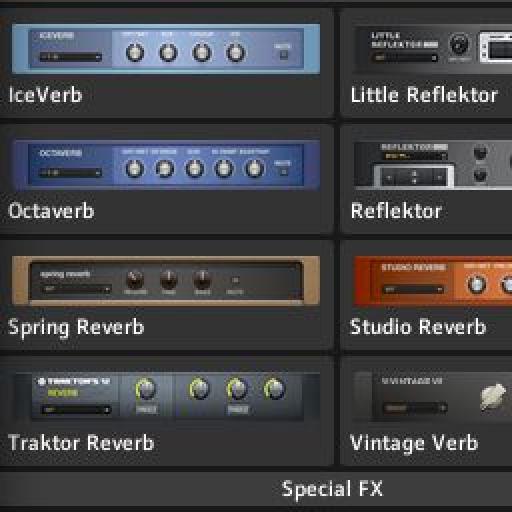
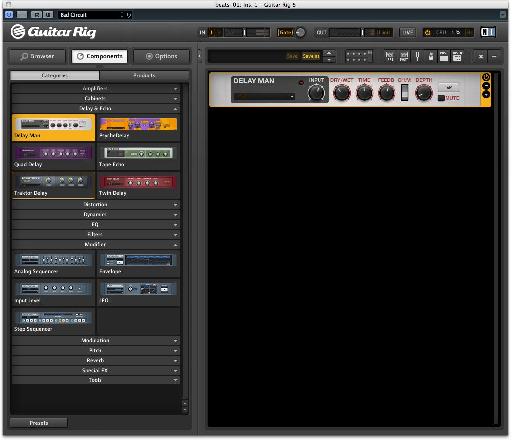
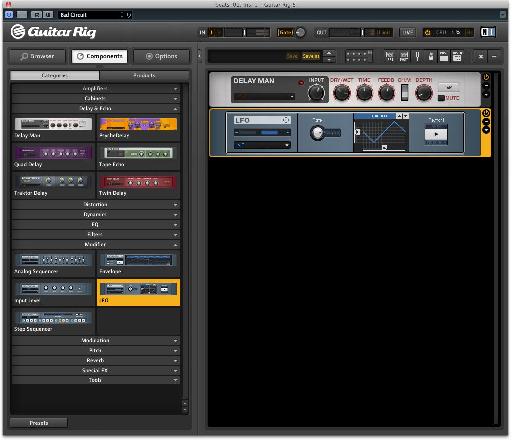
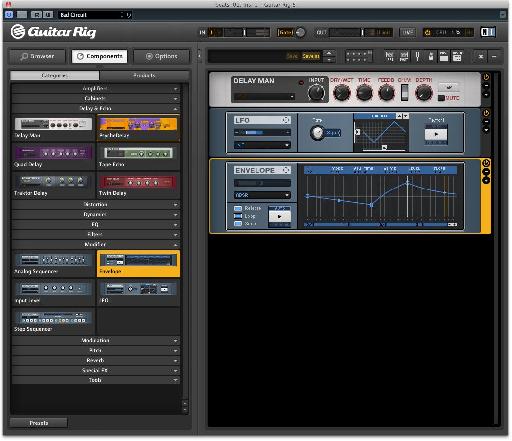
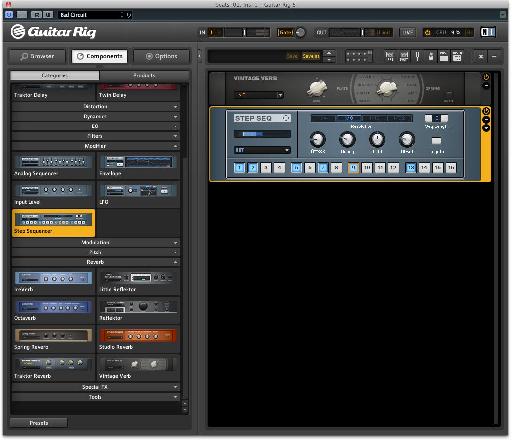
 © 2024 Ask.Audio
A NonLinear Educating Company
© 2024 Ask.Audio
A NonLinear Educating Company
Discussion
Want to join the discussion?
Create an account or login to get started!